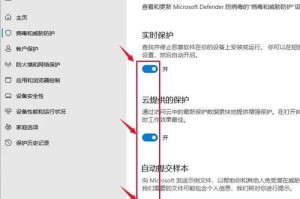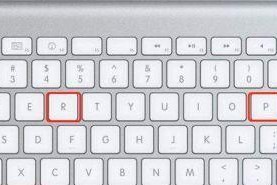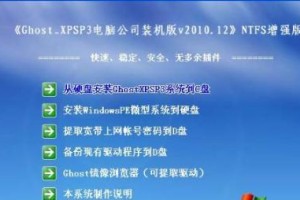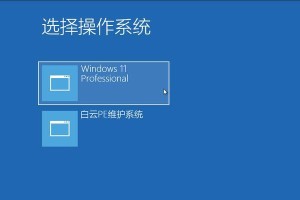在使用联想电脑时,有时需要重新安装操作系统,而联想光盘是一个非常便捷且稳定的安装系统的方法。本文将详细介绍如何使用联想光盘来安装Win7系统,以确保安装过程顺利进行。
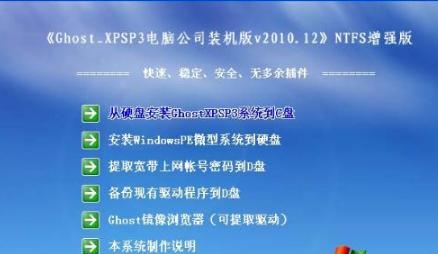
1.准备所需材料:获取一张可用的联想光盘,确保其未损坏,并备份重要数据。
2.插想光盘:将联想光盘小心地插入电脑的光驱中,并确保光驱能够正常读取光盘内容。
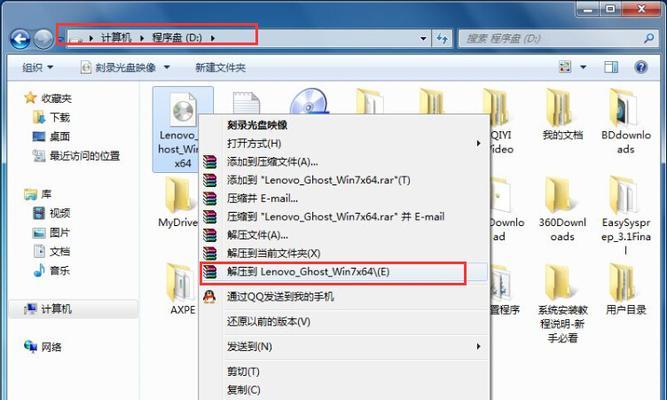
3.重启电脑:在光盘插入后,重新启动电脑,并按照启动画面上的提示按下对应的按键进入BIOS设置。
4.进入BIOS设置:在BIOS设置中,找到并选择“Boot”选项,将“FirstBootDevice”设置为“CD-ROM”或“OpticalDrive”,然后保存并退出BIOS设置。
5.开始安装:电脑重启后,系统将自动从联想光盘启动,按照提示选择相应的语言和其他设置,然后点击“下一步”。

6.接受许可协议:阅读并接受Win7系统的许可协议,然后点击“下一步”。
7.选择安装类型:根据个人需求选择“自定义(高级)”或“升级”,然后点击“下一步”。
8.分区设置:如果需要对硬盘进行分区,选择“自定义(高级)”后点击“驱动器选项(高级)”,按照提示进行分区设置。
9.开始安装:选择安装Win7系统的目标分区后,点击“下一步”开始安装过程。
10.安装进度:系统将开始复制文件、安装程序等操作,等待安装进度条完成。
11.系统设置:安装完成后,根据提示设置电脑名称、密码等信息。
12.安装驱动程序:安装完成后,插想电脑自带的驱动光盘,根据提示安装相应的驱动程序。
13.更新系统:连接网络后,打开WindowsUpdate,及时更新系统和驱动程序,以获得更好的稳定性和安全性。
14.安装常用软件:根据个人需求安装常用的软件程序,如浏览器、办公软件等。
15.安全设置:安装完成后,及时安装杀毒软件、设置防火墙等安全措施,确保系统的安全性。
通过本文的详细介绍,我们可以了解到如何使用联想光盘来快速、稳定地安装Win7系统。准备光盘、插入光盘、进入BIOS设置、设置安装参数、完成安装后的配置和更新都是安装过程中需要注意的要点。希望本文能够帮助读者顺利完成系统安装,享受高效的电脑使用体验。